win10隔离文件如何恢复?win10隔离文件恢复方法
- 王林转载
- 2024-03-16 17:31:101503浏览
我们在使用win10系统的时候有时候会不小心将文件隔离,那么win10隔离文件如何恢复?用户们可以直接的通过Windows Defender安全中心下的病毒和危险防护来进行操作就可以了。下面就让本站来为用户们来仔细的介绍一下win10隔离文件恢复方法吧。
win10隔离文件恢复方法
1、通过Windows Defender安全中心>>病毒和威胁防护>>“病毒和威胁防护”设置>>关闭实时保护并且将要运行的程序添加为排除项。
2、通过Windows Defender安全中心>>防火墙和网络保护>>允许应用通过防火墙>>勾选您要运行的程序。
3、通过Windows Defender安全中心>>应用和浏览器控制>>关闭检查应用和文件。
4、按下win+R组合键打开运行,输入:regedit点击确定打开注册表编辑器。
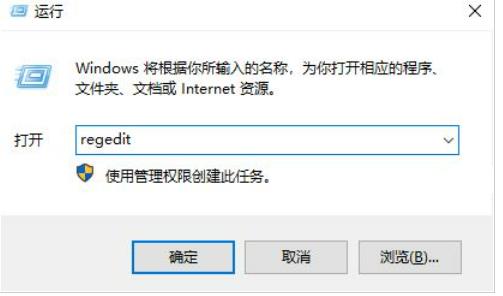
5、在注册表左侧依次展开:HKEY_LOCAL_MACHINESOFTWAREPoliciesMicrosoftWindows Defender,接着Windows Defender下面增加一个字符串项:DisableAntiSpyware,其值为0。
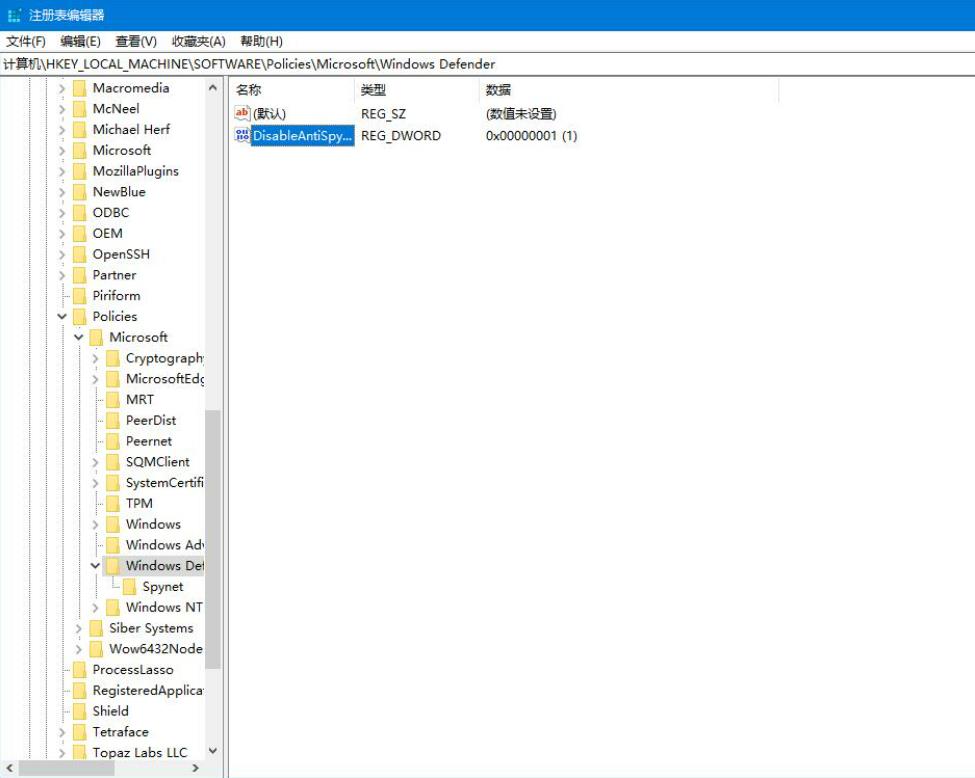
6、进入Windows Defender安全中心——病毒和威胁防护——威胁历史记录——检查出的威胁——选中下拉菜单中多出还原选项。
以上是win10隔离文件如何恢复?win10隔离文件恢复方法的详细内容。更多信息请关注PHP中文网其他相关文章!
声明:
本文转载于:xpwin7.com。如有侵权,请联系admin@php.cn删除

